笔记本不显示u盘怎么办 笔记本无法显示u盘怎么解决
更新时间:2022-08-31 11:24:40作者:xinxin
对于笔记本电脑中外接的一些设备,连接成功之后我们都能够在系统上找到打开进行操作,然而最近有用户反馈自己u盘存储工具在插入笔记本电脑之后,系统中却总是无法显示出来,对此笔记本不显示u盘怎么办呢?这里小编就来告诉大家笔记本无法显示u盘解决方法。
具体方法:
1、鼠标右键点击桌面上的“计算机”图标,然后选择“管理”。
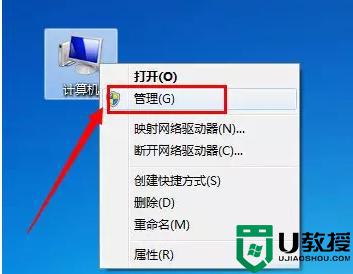
2、在打开的“计算机管理”窗口中页面中。按顺序展开“存储”→“磁盘管理”。
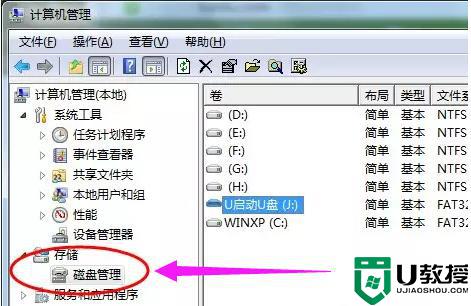
3、鼠标右键点击无法显示的U盘盘符,选择“更改驱动器和路径”。
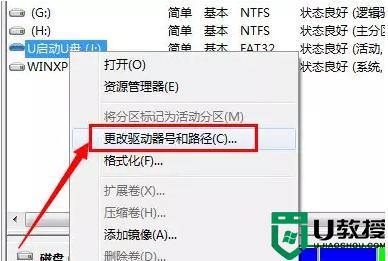
4、然后将一个空闲的盘符分配给当前的U盘。
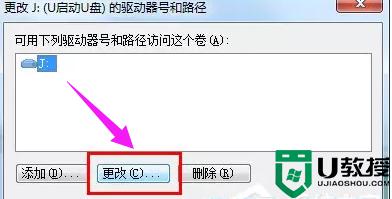
5、假设分配驱动器号:L,确定,这样就可以看到U盘了。
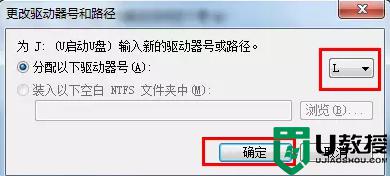
上述就是小编教大家的笔记本无法显示u盘解决方法了,有出现这种现象的小伙伴不妨根据小编的方法来解决吧,希望能够对大家有所帮助。
笔记本不显示u盘怎么办 笔记本无法显示u盘怎么解决相关教程
- 笔记本电脑不显示u盘怎么解决 笔记本电脑不显示u盘如何解决
- 笔记本不显示u盘怎么办 笔记本不显示u盘如何处理
- 笔记本电脑插优盘不显示怎么办 笔记本电脑插优盘不显示图标解决方法
- 笔记本插上u盘不显示怎么办 笔记本插上u盘没反应处理方法
- 笔记本电脑不显示u盘怎么解决 u盘连接电脑没显示解决方法
- 笔记本读取不了u盘怎么办 笔记本无法读取u盘解决方法
- 笔记本无法进入u盘怎么办 笔记本u盘进不去解决方法
- 笔记本弹出u盘时显示设备正在使用中怎么办
- 笔记本电脑读不出来u盘怎么办 笔记本u盘读不出来解决方法
- 笔记本电脑不认u盘怎么办 笔记本电脑认不出u盘解决方法
- u盘下载歌曲怎么改成mp3格式
- u盘怎么格式化
- 为什么一打开u盘就让格式化
- 如何实现U盘低格
- U盘有病毒怎么办
- U盘提示格式化怎么修复

